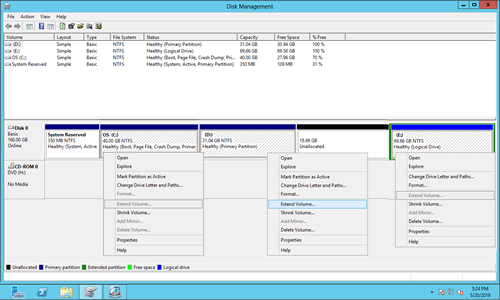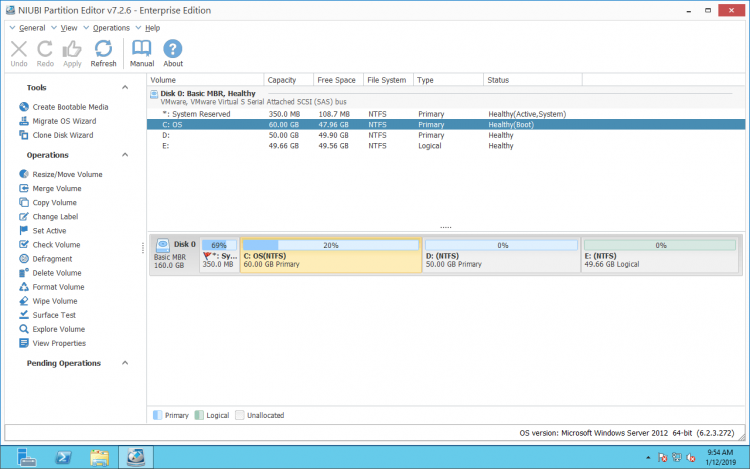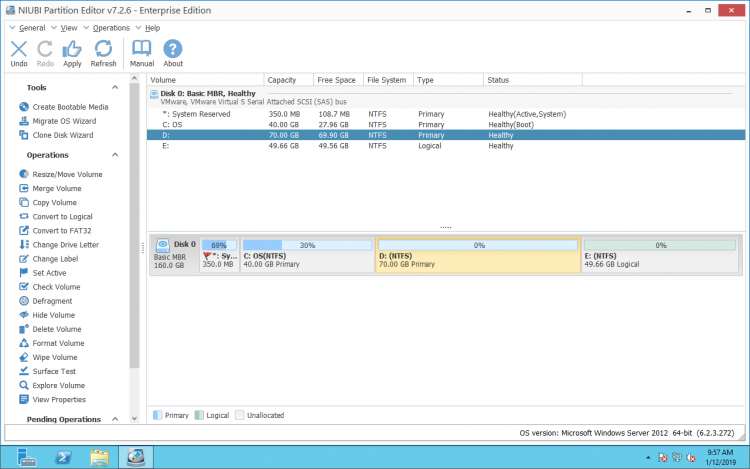Não poderia ser melhor se você pudesse redimensionar a partição do disco se alguma estiver ficando sem espaço ou devido a outros motivos. Além de modificar os parâmetros de partição e arquivos, ao redimensionar a partição do sistema no Server 2012 R2, os arquivos relacionados à inicialização também devem ser atualizados. Portanto, preste mais atenção ao redimensionar a partição do sistema para o servidor Windows. Este artigo apresenta 2 maneiras de diminuir/redimensionar a partição do sistema no Windows Server 2012 R2 com a ferramenta nativa e software de partição seguro.

Redimensionar partição do sistema com Gerenciamento de Disco
Para diminuir e estender a partição do sistema no Windows Server 2012, o utilitário integrado de Gerenciamento de Disco pode ajudá-lo, e não há diferença entre redimensionar a partição do sistema ou volumes de dados. No entanto, devido a algumas limitações, você não pode diminuir ou estender a partição com o Gerenciamento de Disco em alguns casos.
Como diminuir a partição do sistema no Server 2012 R2 via Gerenciamento de Disco:
- Pressione Windows e X no teclado, depois clique em Gerenciamento de Disco na lista.
- Clique com o botão direito na unidade C do sistema e selecione Diminuir Volume.
- Insira a quantidade de espaço e clique em Diminuir para prosseguir.
Se você encontrar algum problema ao diminuir o volume do sistema, saiba por que não é possível diminuir a partição no Gerenciamento de Disco do Server 2012.
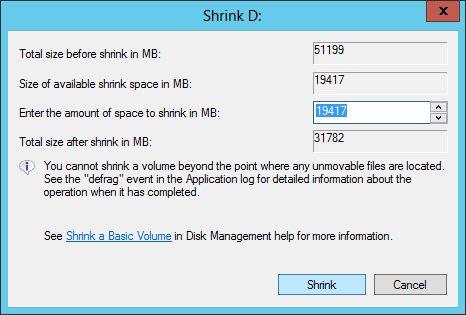
Não é possível estender outro volume diminuindo
Se você deseja estender uma partição diminuindo outra, o Gerenciamento de Disco do Server 2012 não é a melhor escolha, porque o Estender Volume está acinzentado na maioria das situações.
Estender Volume só pode expandir a partição com espaço não alocado adjacente no lado direito. Mas quando você diminui uma partição (como D:) com Diminuir Volume, o espaço não alocado não pode ser gerado no lado esquerdo de D, portanto, não pode ser adicionado à unidade C do sistema.
A única maneira de habilitar Estender Volume para a unidade C do sistema é excluindo a unidade D contígua, mas se você instalou programas ou quaisquer serviços do Windows estiverem sendo executados a partir de D, você não poderá excluí-la.
Se você deseja diminuir o volume do sistema C: para estender a unidade D: ou a partição reservada do sistema, o Gerenciamento de Disco é inútil. Porque:
- Você não pode excluir a unidade C: para obter espaço não alocado adjacente para a partição reservada do sistema.
- O espaço não alocado reduzido de C não pode ser combinado com a partição direita D via função Estender Volume.
Diminuir partição do sistema com NIUBI Partition Editor
Vantagens comparando com o Gerenciamento de Disco do Server 2012:
- Tanto partições NTFS quanto FAT32 são suportadas.
- O espaço não alocado pode ser criado em qualquer lado ao diminuir uma partição.
- O espaço não alocado pode ser combinado e movido para quaisquer partições contíguas ou não adjacentes no mesmo disco.
- Também ajuda você a mesclar, copiar, converter, desfragmentar, limpar, ocultar, verificar partição, etc.
Vantagens comparando com outros softwares de particionamento:
- Reversão em 1 segundo - reverte automaticamente o servidor ao status original em um instante se algum erro for detectado.
- Modo Virtual - as operações serão listadas como pendentes para visualização e as partições reais do disco não serão modificadas até que você clique em "Aplicar" para confirmar.
- Cancelar a qualquer momento - cancele operações incorretas, mas em andamento, sem perder dados.
- Muito mais rápido devido ao algoritmo avançado de movimentação de arquivos.
Para diminuir e estender partições do disco rígido, você só precisa arrastar e soltar no mapa de disco.
Como diminuir o volume do sistema no Windows Server 2012 R2 com software seguro:
Baixar o NIUBI Partition Editor e você verá todas as partições de disco com estrutura e outras informações na janela principal.
Clique com o botão direito na partição do sistema e selecione "Redimensionar/Mover Volume", você tem duas escolhas na janela pop-up.
1. Se você arrastar a borda direita para a esquerda, o espaço não alocado será criado no lado direito, o que pode ser usado para estender a unidade D:.
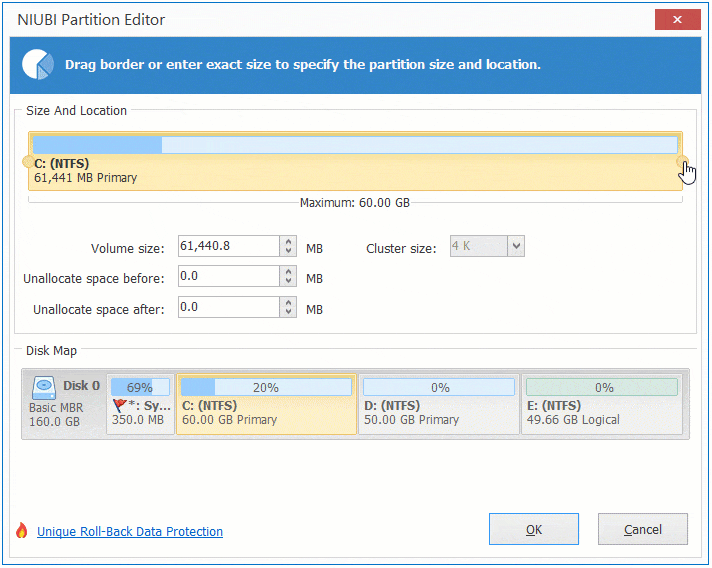
2. Se você arrastar a borda esquerda para a direita, o espaço não alocado será criado no lado esquerdo, o que pode ser usado para estender a partição reservada do sistema.
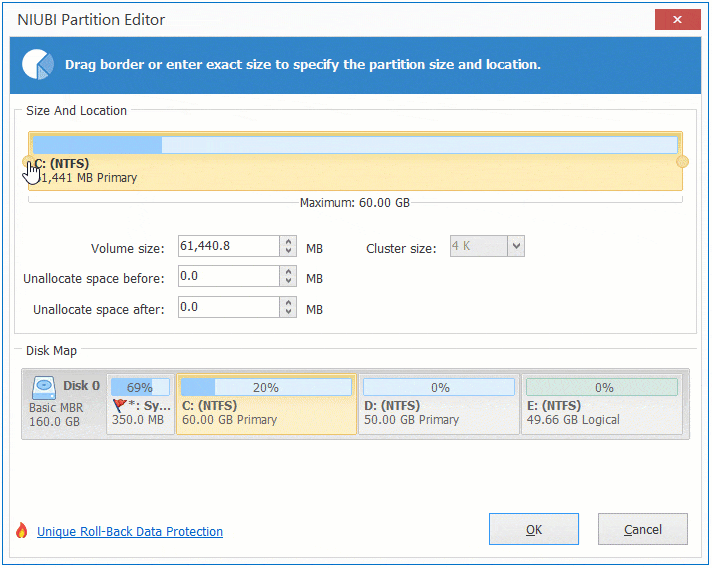
Se você quiser diminuir a partição do sistema C para criar um novo volume, o NIUBI pode diminuir para um tamanho menor do que o Gerenciamento de Disco, porque ele é capaz de mover os arquivos "inamovíveis". Ao criar novos volumes, ele também oferece mais opções.
Diminuir volume do sistema para estender D ou outra unidade
Se você quiser diminuir o volume do sistema C para expandir D (a unidade adjacente), siga a primeira opção acima para criar espaço não alocado no lado direito da unidade C.
Em seguida, clique com o botão direito na unidade D e selecione "Redimensionar/Mover Volume" novamente, arraste a borda esquerda para a esquerda para combinar o espaço não alocado.
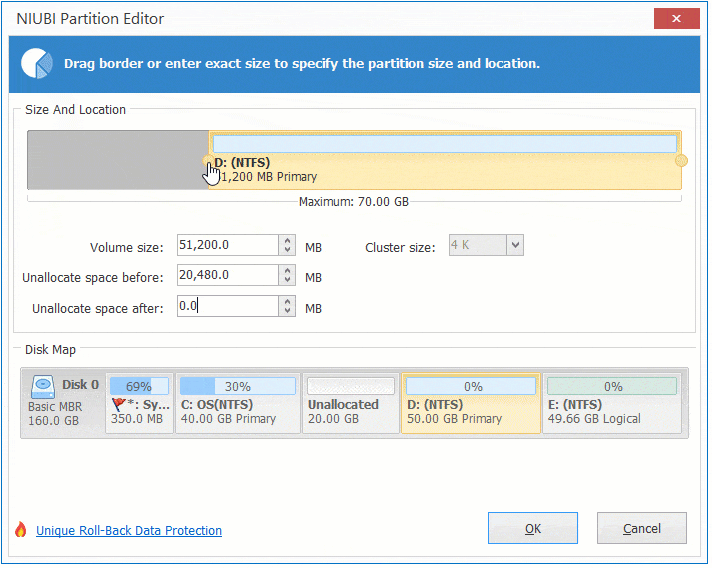
A partição D será estendida com o espaço não alocado.
Se você deseja diminuir a partição do sistema para expandir a unidade E não adjacente, não combine o espaço não alocado à unidade D, em vez disso, você precisa movê-lo para o outro lado.
Clique com o botão direito na unidade D e selecione "Redimensionar/Mover Volume", arraste o meio de D para a esquerda na janela pop-up:
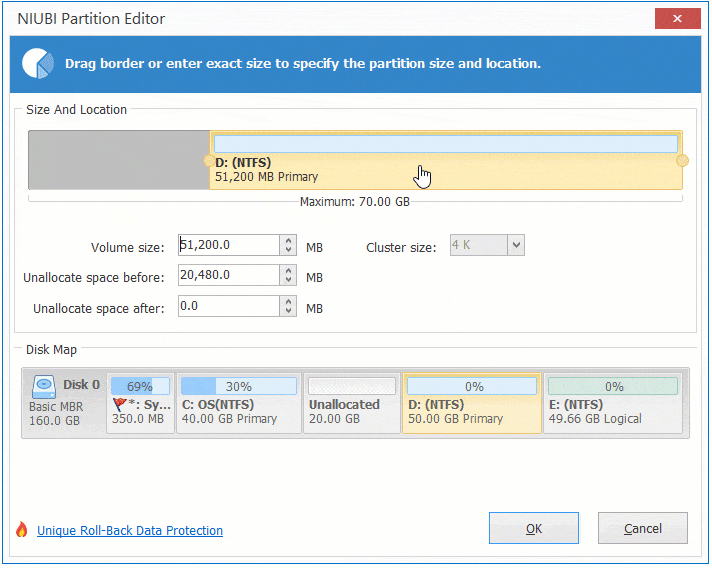
Em seguida, clique na unidade E e selecione "Redimensionar/Mover Volume" novamente, arraste a borda esquerda para a esquerda para combinar o espaço não alocado:
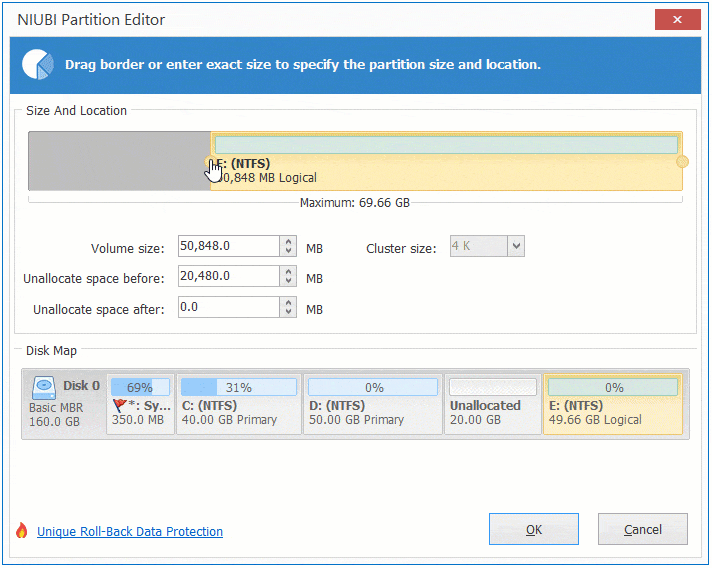
Em Resumo
Com NIUBI Partition Editor, você pode diminuir com segurança a partição do sistema no Windows Server 2012 R2 e gerar espaço não alocado em qualquer lado. E então você pode criar um novo volume ou expandir outra partição contígua ou não adjacente com este espaço não alocado.
Se você usar qualquer tipo de matriz RAID de hardware, não quebre a matriz ou faça qualquer outra operação no controlador, os passos são os mesmos descritos acima.